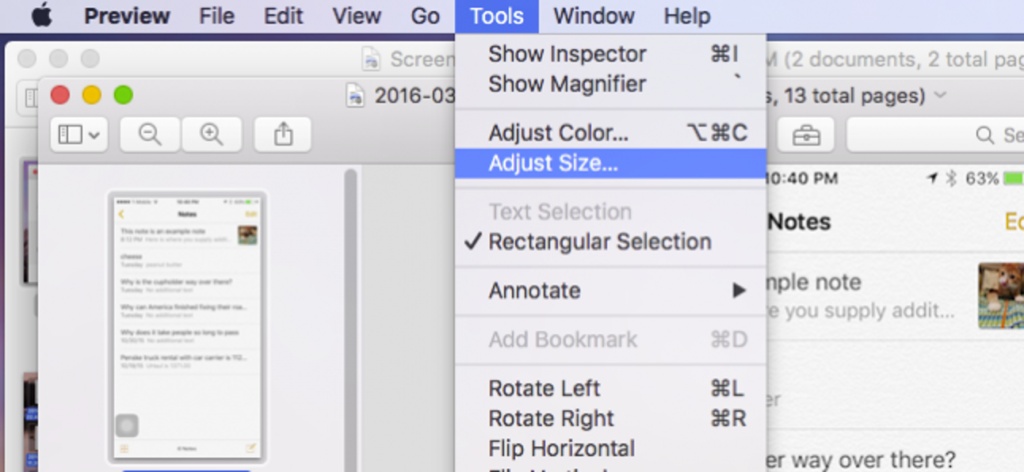
OS X’sPreview to mała przeglądarka obrazów, która wciąż daje. Podgląd jest tak bogaty w funkcje, że zwykle nie ma powodu, aby instalować inną przeglądarkę obrazów. Może nawet zmienić rozmiar dużej partii obrazów jednocześnie.
Zmiana rozmiaru w partiach skraca pracę, która normalnie byłaby żmudnym i czasochłonnym procesem, zakładając, że zmieniasz rozmiar wszystkich obrazów do tych samych wymiarów.
Aby wykonać zbiorczą zmianę rozmiaru, możesz otworzyć Podgląd z Docka i Plik> Otwórz swoje obrazy…
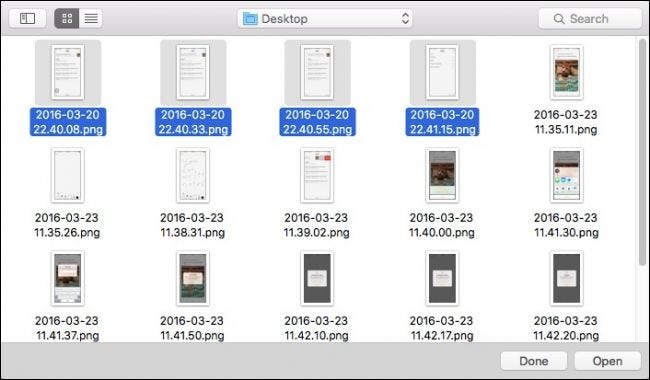
… lub możesz wybrać kilka obrazów w Finderze, kliknąć je prawym przyciskiem myszy, a następnie wybrać Otwórz za pomocą> Podgląd.
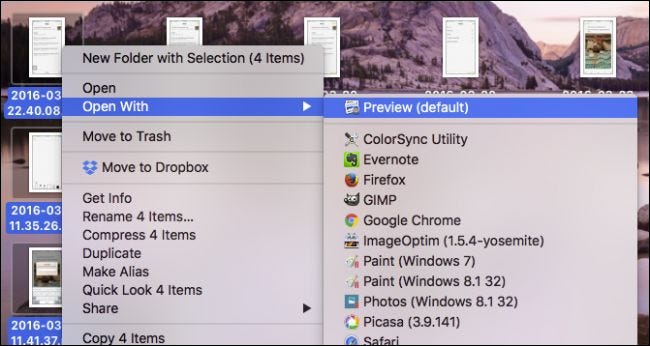
Wszystkie Twoje obrazy powinny otwierać się na lewym pasku bocznym podglądu.
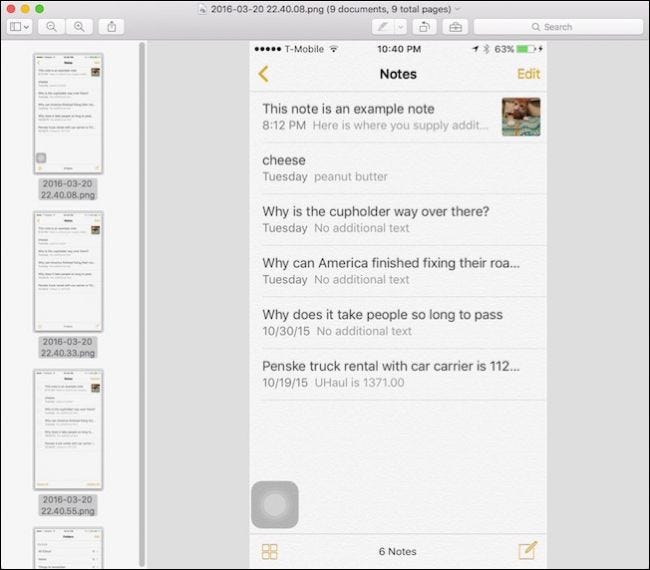
Teraz możesz przeglądać każdy obraz, kliknąć menu „Narzędzia” i wybrać „Rozmiar obrazu”, aby zmienić ich rozmiar jeden po drugim. Ale mamy lepszy sposób. Najpierw wybierz wszystkie obrazy, klikając menu „Edytuj”, a następnie „Zaznacz wszystko” lub używając kombinacji klawiszy Command + A.
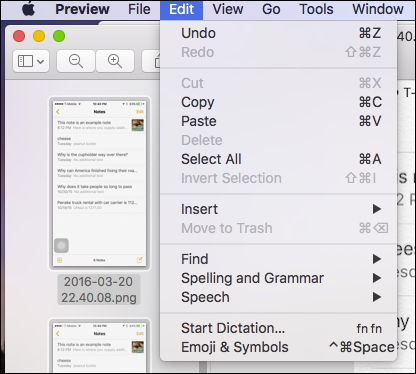
Teraz zobaczysz, że wszystkie Twoje obrazy są podświetlone, co oznacza, że są zaznaczone.
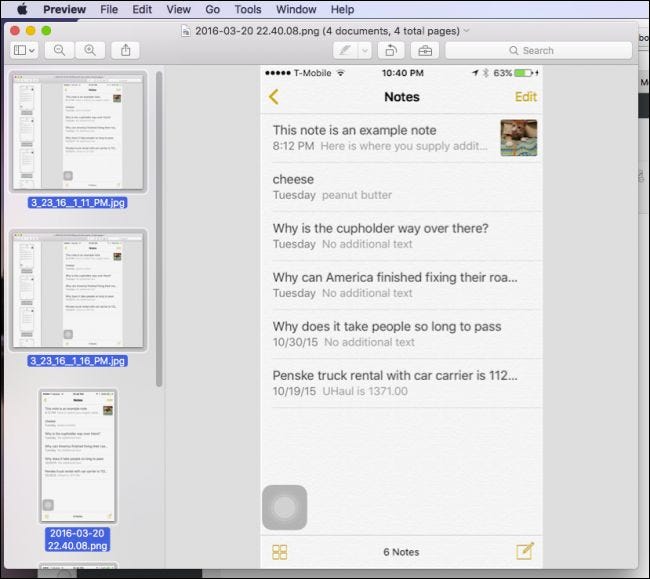
Teraz kliknij menu „Narzędzia” i wybierz „Dostosuj rozmiar…”.
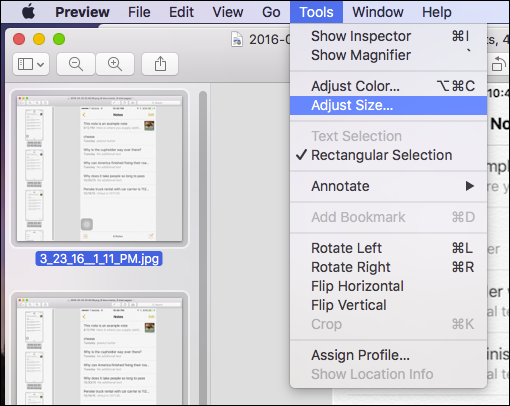
Ponieważ nasze obrazy mają różne rozmiary, wartości szerokości i wysokości powiedzą nam, że mają „wiele wartości”, ale wiemy, że nasza szerokość musi wynosić 325 pikseli dla nich wszystkich. Wpisujemy więc ten numer, a następnie klikamy „OK”.
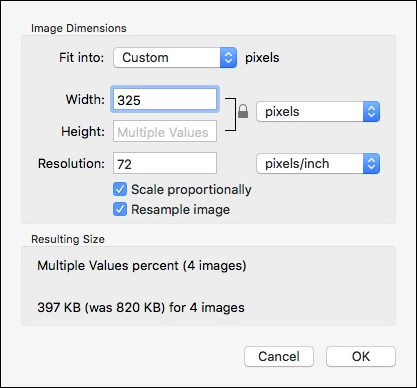
Jednak jeszcze nie skończyliśmy. Aby te wartości się utrzymały, musimy zapisać nasze obrazy. Ponownie, nie musimy zapisywać każdego z osobna. Ponieważ wszystkie nasze obrazy są wybrane, możemy przejść dalej i kliknąć menu „Plik” i wybrać „Zapisz” lub użyć skrótu klawiaturowego Command + S.
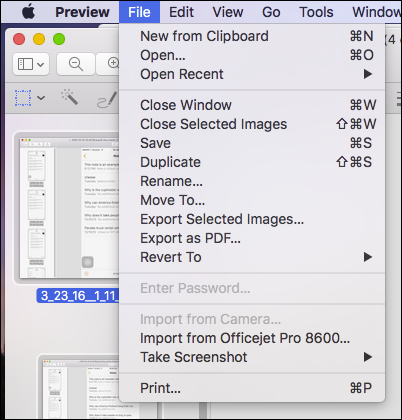
Po zapisaniu zauważysz, że notacja „Edytowana” na pasku tytułowym zniknie.
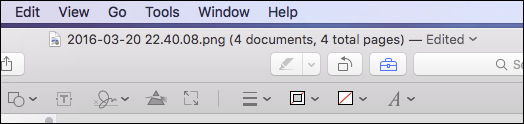
Możesz użyć tej sztuczki z dowolnymi innymi zmianami wprowadzonymi do wielu obrazów w podglądzie, dzięki czemu możesz obracać, dostosowywać kolor i nie tylko. Ale dla nas zmiana rozmiaru nie jest najbardziej użyteczną opcją dla naszych celów. Niewątpliwie będzie to duża oszczędność czasu dla wielu osób korzystających z Maca i aplikacji Preview.